Manajemen Database di CyberPanel
CyberPanel menawarkan fitur pengelolaan Database yang terintegrasi langsung dalam panelnya. Fitur ini ditujukan untuk memudahkan pengguna dalam mengelola database, mulai dari pembuatan hingga penghapusan Database, sehingga seluruh proses menjadi lebih cepat dan lebih mudah. Dengan fitur ini, Kamu dapat mengelola Database situs Kamu tanpa perlu menggunakan alat tambahan.
Fitur Manajemen Database di CyberPanel
Step 1 : Login ke Dashboard CyberPanel
Masuk ke dashboard CyberPanel, lalu scrol ke bawah dan klik menu Database.
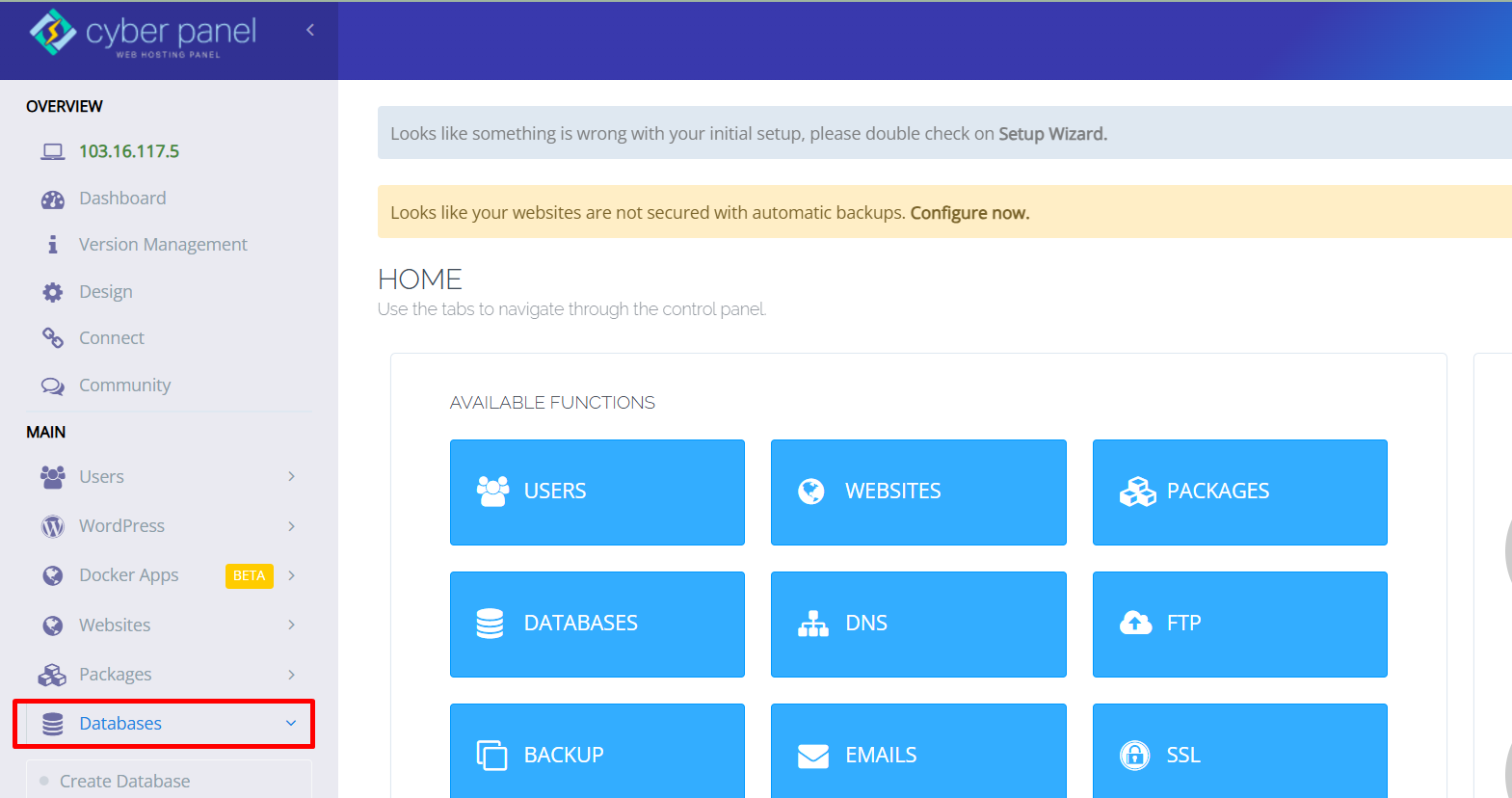
Step 2 : Fitur yang Tersedia
Di menu ini, Kamu akan menemukan fungsi berikut:
- Create Database: Membuat database baru.
- Delete Database: Menghapus database yang sudah dibuat.
- List Databases: Menampilkan daftar database yang ada.
- PhpMyAdmin: Mengelola database menggunakan PhpMyAdmin.
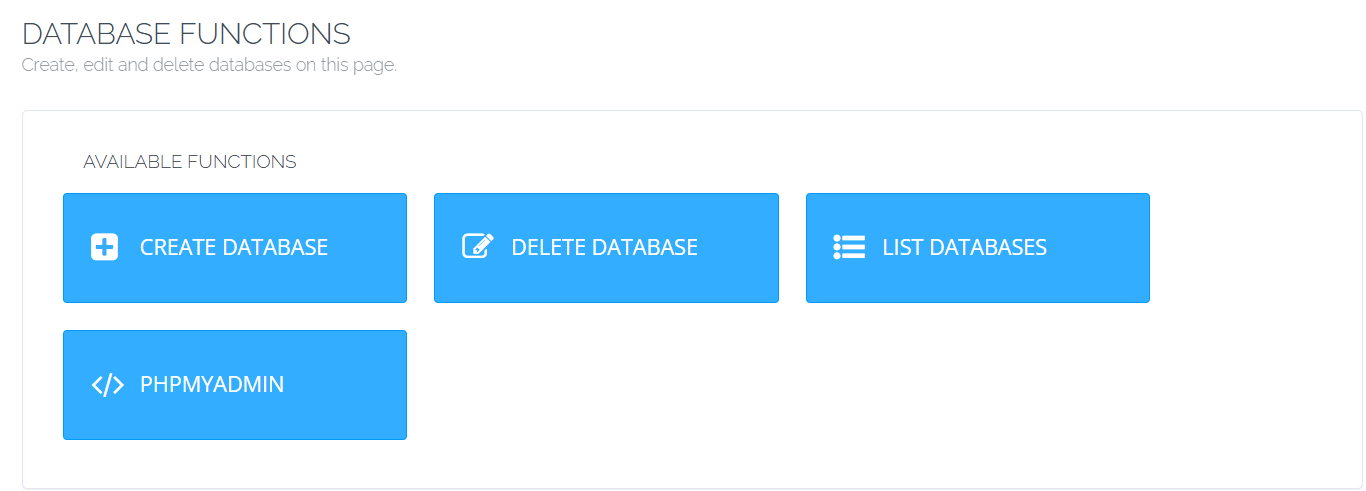
Step 3 : Membuat Database
Untuk membuat database baru, ikuti langkah berikut:
- Pilih menu Create Database.
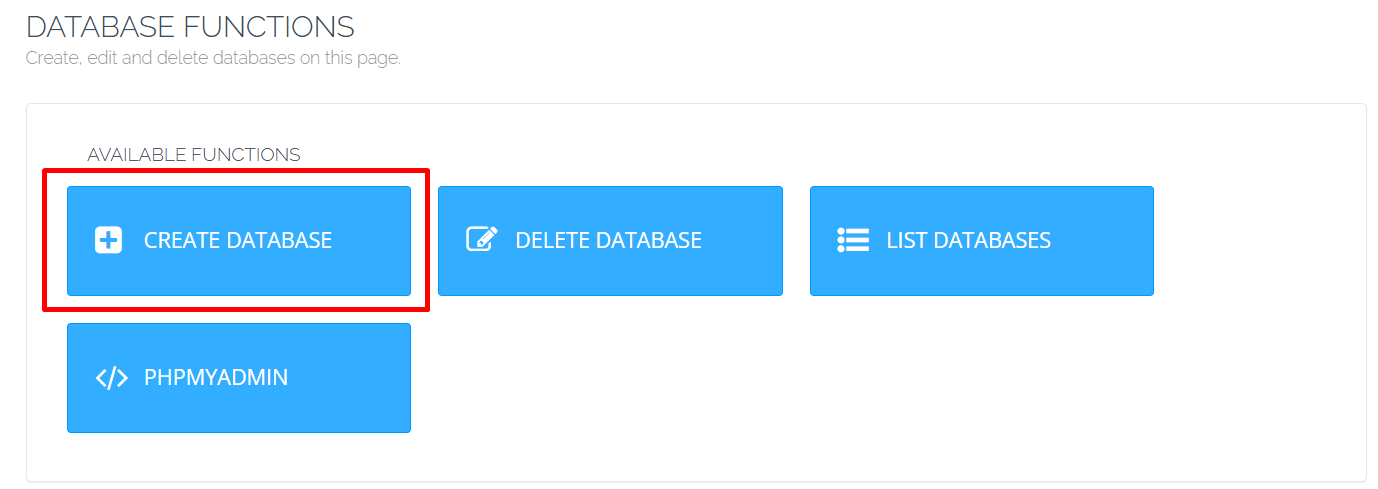
- Masukkan informasi yang diperlukan:
- Select website
- Database name
- Username database
- Kata sandi yang kuat
- Klik Create Database untuk menyelesaikan proses.
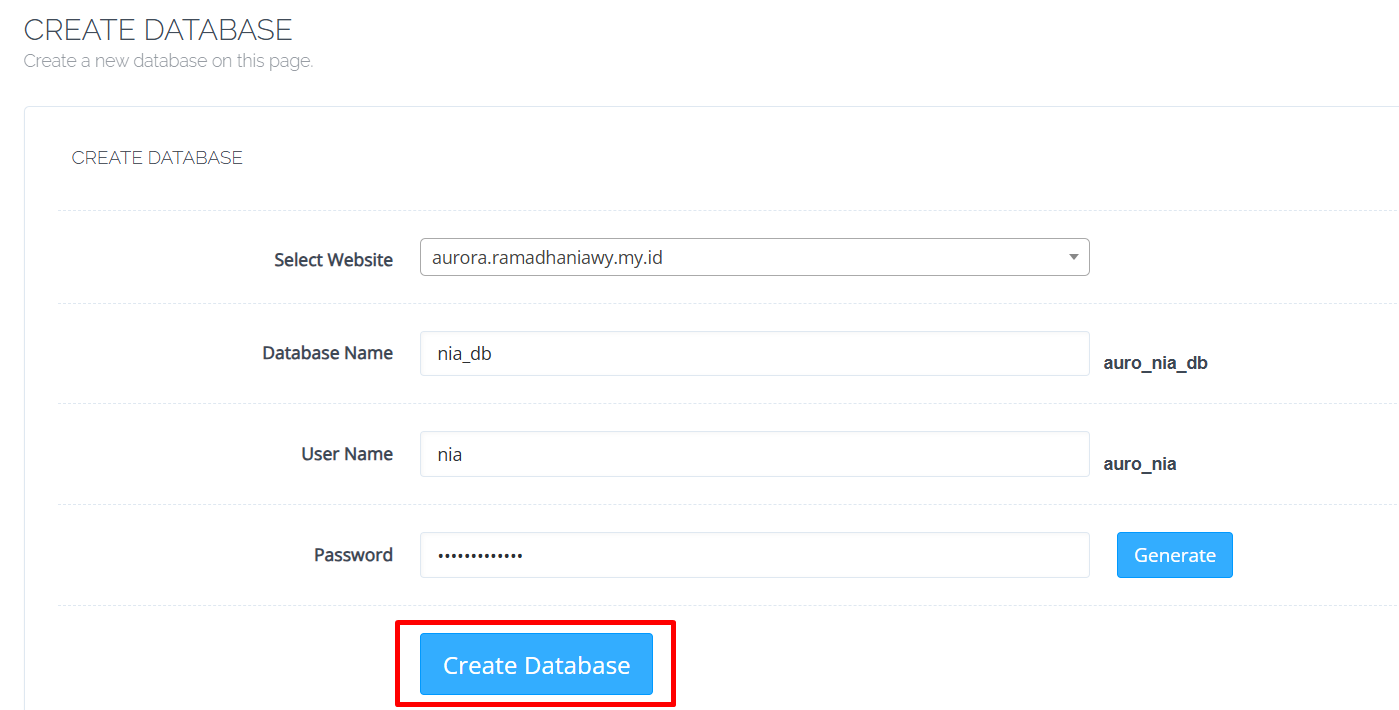
- Kamu bisa cek database sobat melalui list database.

Step 4 : Menghapus Database
Untuk menghapus database, lakukan langkah berikut:
- Pilih menu Delete Database.
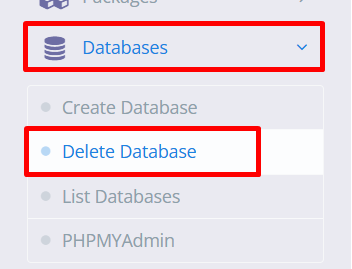
- Pilih nama domain dan database yang ingin dihapus.
- Konfirmasi penghapusan.
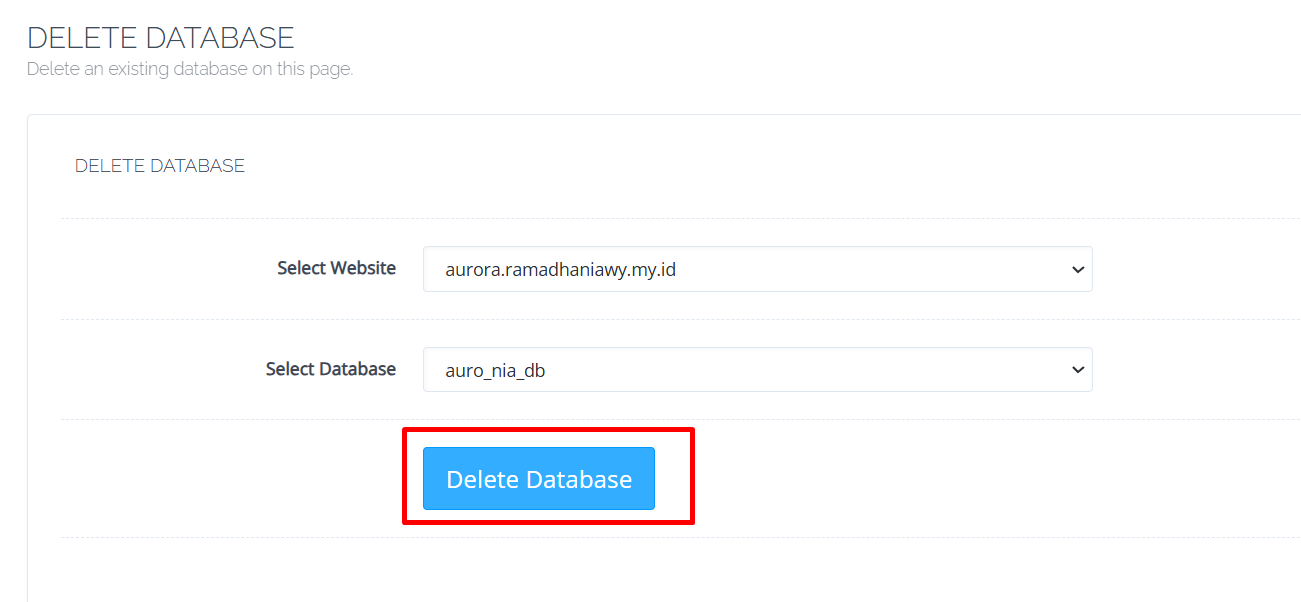
Step 5 : Mengakses Database Situs
- Masuk ke menu Database -> List Database.
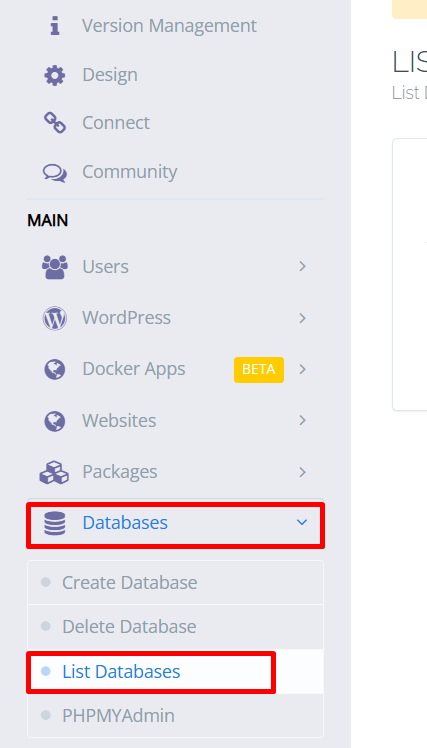
- Pilih domain yang ingin Kamu kelola databasenya.
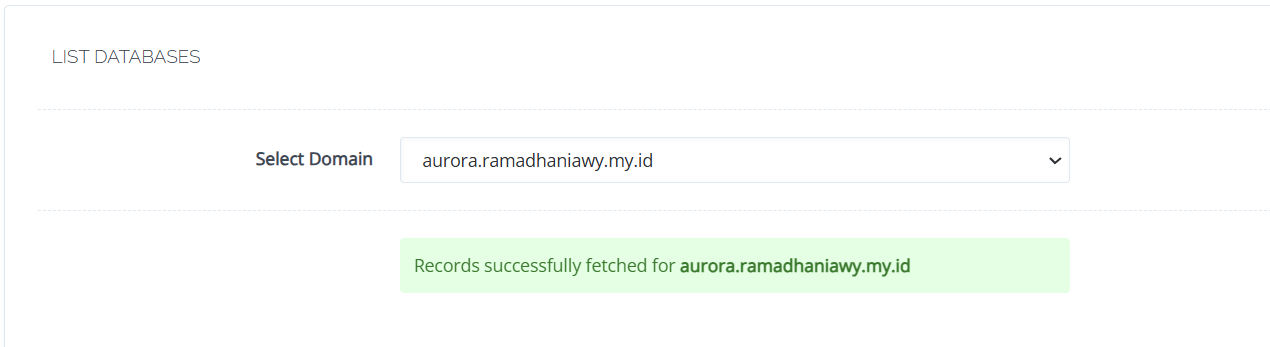
Fungsi yang Tersedia:
- Change Password: Klik Change untuk mengubah kata sandi database.
- Manage (Remote Access): Gunakan opsi Manage untuk mengelola database MySQL secara remote.
Step 6 : Mengakses PhpMyAdmin
PhpMyAdminKamu dapat mengakses PhpMyAdmin langsung melalui CyberPanel:
- Buka menu Database -> PhpMyAdmin.
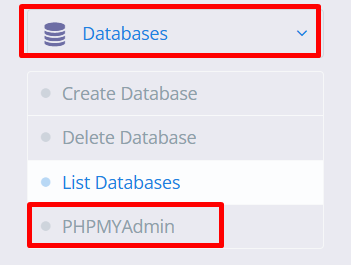
- Setelah masuk, kurang lebih tampilannya akan seperti gambar di bawah ini.
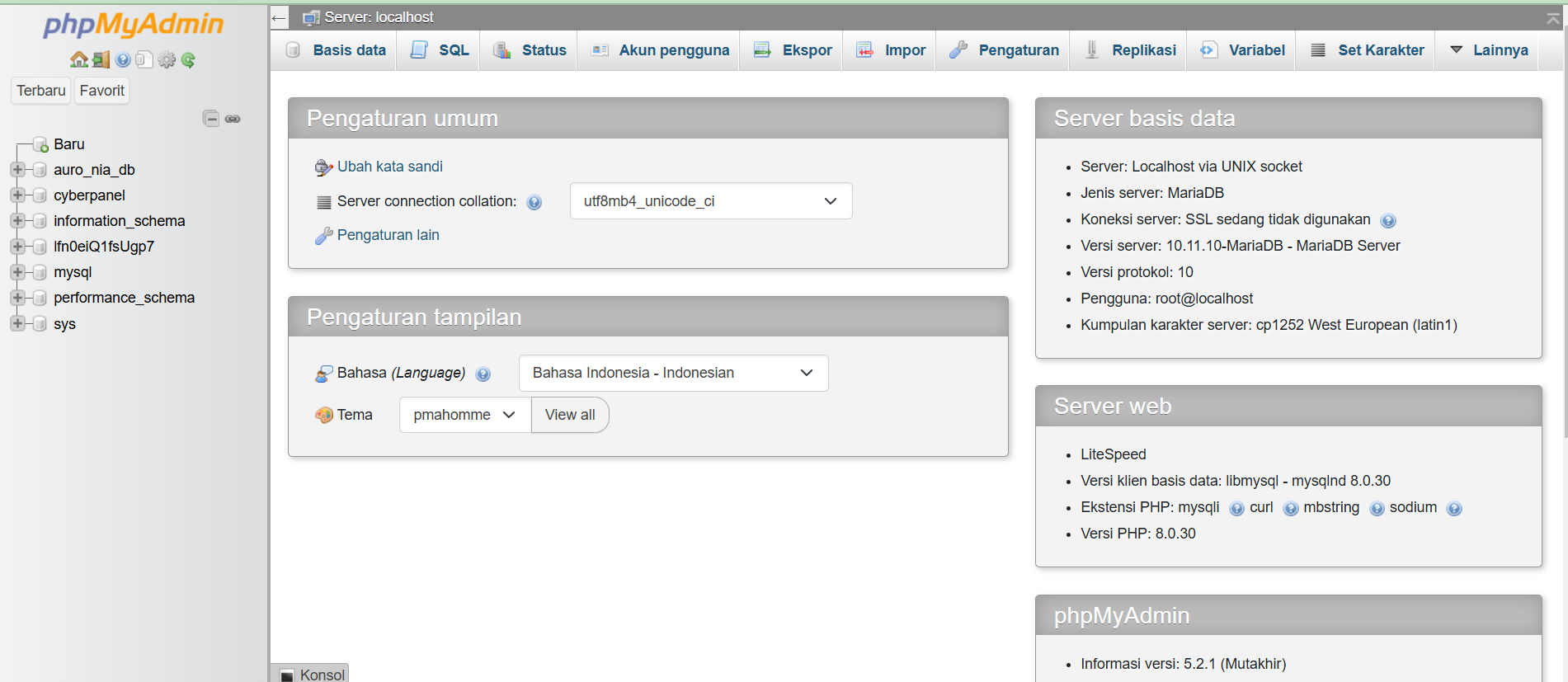
Dengan fitur manajemen database yang lengkap ini, Kamu dapat mengelola database situs Kamu dengan mudah dan cepat menggunakan CyberPanel Sob!. 🚀
Pengantar CyberPanel merupakan control panel hosting dengan OpenLitespeed sebagai webservernya. CyberPanel memiliki fitur yang lengkap seperti SSL, FTP, DNS, PHPMyadmin, Read more
Pengantar CyberPanel merupakan control panel hosting dengan OpenLitespeed sebagai webservernya. CyberPanel memiliki fitur yang lengkap seperti SSL, FTP, DNS, PHPMyadmin, Read more
Pengantar Defaultnya dari cyberpanel ketika awal instalasi bisa menggunakan password default admin yang bisa dipilih ketika instalasi, tapi seringkali lupa Read more
Hai sobat Jagoan! Pada tutorial ini kita akan mencoba memanfaatkan fitur di cyberpanel untuk menginstal wordpress pada Cyberpanel sobat jagoan Read more

 Tinggalkan VPS Lama Kamu! Upgrade ke VPS Network 10 Gbps & Uptime 99,9%!
Tinggalkan VPS Lama Kamu! Upgrade ke VPS Network 10 Gbps & Uptime 99,9%!